memoQ TMSを削除して、元に戻す
実行されているコンピュータを再利用する場合、または実行に使用された仮想サーバーを削除またはキャンセルする場合は、memoQ TMSを削除する必要があります。(memoQ TMSが不要になった場合は削除する必要もあります。)
最初にmemoQwebとcustomer portalを削除します:memoQwebまたはcustomer portalがインストールされている場合は、最初にそれらを削除します。方法については、memoQwebを削除するおよびcustomer portalを削除するトピックを参照してください。
操作手順
- リモートデスクトップからmemoQ TMSコンピュータにログインします。
- 開始画面または開始メニューを開きます:Windowsキーを押します。
- memoQと入力し、結果が表示されるまで待ちます。
- リストで、memoQ Server Deployment Administrationをクリックします。
- プログラムの実行を確認するメッセージが表示される場合があります。はいまたは実行をクリックします。
- Deploymentウィンドウが開きます。必要なのは、1番目のセクション (memoQ TMS) です:
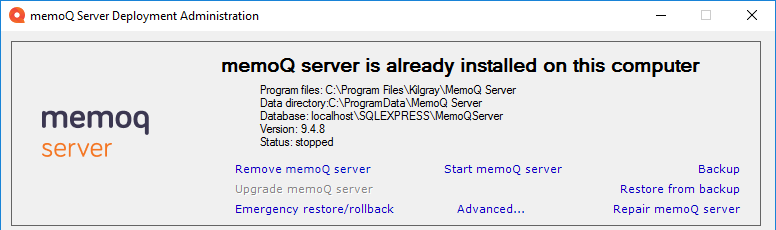
- Remove memoQ TMSをクリックします。Remove memoQ TMSウィザードが起動します。
その他のオプション
memoQ TMSの削除ウィザードで、memoQ TMSを本当に削除するかどうかを確認するメッセージが表示されます。確定するには、「Yes」と入力してEnterキーを押します。
デプロイメントツールはmemoQ TMSを削除します。
完了したら
デプロイメントツールを削除することもできます。Windowsで、コントロールパネルを開き、[プログラムと機能] を開きます。リストで、memoQ TMS deployment administrationを見つけます。それをクリックし、[アンインストール] をクリックします。
SQL Serverデータベースを削除するには:そのためには、SQL Server Management Studioを使用します (ダウンロードとインストールが必要な場合があります)。memoQ TMSの下で実行されたSQL Serverインスタンスに接続します。データベースを検索して削除します。SQL Serverを他の用途に使用しなかった場合は、この時点でSQL Serverを削除することもできます。
memoQ TMSを削除すると、デプロイメントツールによってプログラムファイルは削除されますが、データは削除されません。
SQL Serverとデータベースも、手動で削除しない限りコンピュータに残ります。
- Configuration.xmlファイルをC:\ProgramData\memoQ Serverから新しい場所に保存します (Windowsのデスクトップでもかまいません)。
- memoQ TMSの最新のセットアップパッケージをダウンロードしてください。
- セットアッププログラムを起動します。デプロイメントツールが起動します。デプロイメントツールで、memoQ TMSのインストールを開始します。方法については、memoQ TMSをインストールするトピックを参照してください。
- memoQ TMSをインストールするときは、新しいデータフォルダ (C:\Programdata\MemoQ Serverではなく) を選択します。これにより、新しいインストールが以前に使用したプロジェクトファイルや翻訳メモリと競合しなくなります。
- インストールウィザードでデータベースの名前を変更して、既存のmemoQ TMSデータベースと競合しないようにします。
- セットアッププロセスが終了すると、memoQ Serverが機能し、データフォルダとデータベースが空になります。
- このmemoQ TMSのコピーをアクティベートします (以前と同じシリアル番号を使用します)。
- memoQ TMSサービスを開始しないでください。セットアッププログラムがmemoQ TMSサービスを開始しようとする場合は、必ずこの時点で停止してください。
- 以前に保存したConfiguration.xmlファイルをC:\ProgramData\MemoQ serverフォルダにコピーします。
- memoQ TMSサービスを開始します。memoQ TMSがすべてのデータを表示するようになります。